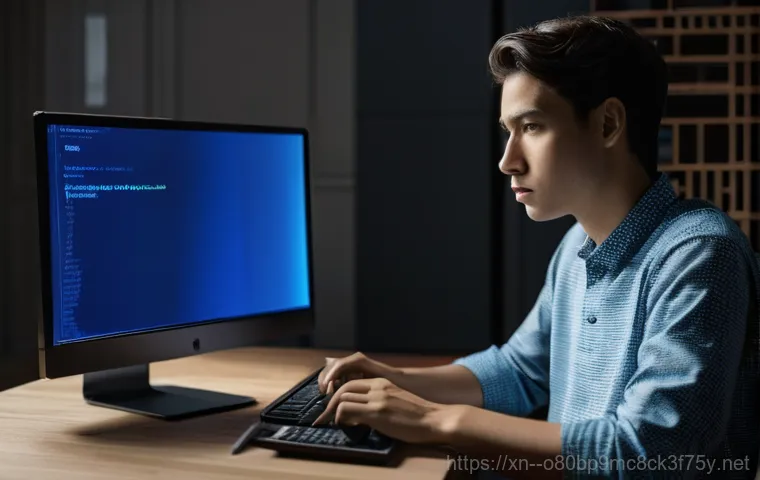아침부터 중요한 작업에 몰두하고 있는데, 갑자기 화면이 파랗게 변하면서 온몸의 피가 식는 듯한 경험, 다들 한 번쯤 있으실 거예요. 눈앞에 나타난 익숙하면서도 낯선 ‘NTFS_FILE_SYSTEM’ 오류 메시지를 보면 정말 머리가 지끈거리고 심장이 쿵 내려앉죠. 애써 작업했던 소중한 파일들이 다 날아간 건 아닐까, 내 컴퓨터가 이제 정말 수명을 다한 건가 하는 불안감에 휩싸이기 마련입니다.
특히 요즘처럼 디지털 세상에서 컴퓨터는 단순한 기기를 넘어 우리의 일상과 업무, 추억까지 담고 있는 소중한 동반자인데 말이죠. 도마교동 근처에서 이런 블루스크린 때문에 진땀 빼신 분들도 분명 많으실 겁니다. 저도 예전에 비슷한 상황을 겪으면서 온갖 방법을 다 찾아 헤맸던 기억이 생생한데요, 그때 느꼈던 답답함과 막막함은 이루 말할 수 없었습니다.
하지만 걱정 마세요! 이 오류는 생각보다 흔하게 발생하며, 몇 가지 단계만 잘 따라 하면 충분히 해결할 수 있는 경우가 많습니다. 오늘 저의 경험과 최신 정보를 바탕으로 이 골치 아픈 문제의 원인부터 속 시원한 해결책까지, 아주 자세하게 파헤쳐 보도록 할게요!
아래 글에서 궁금증을 싹 해소하고 소중한 내 컴퓨터를 지키는 방법을 정확하게 알아보도록 할게요!
하드 드라이브, SSD 이상 징후 포착! 내 저장 장치 건강 점검하기

아마 NTFS_FILE_SYSTEM 오류가 발생했을 때 가장 먼저 의심해볼 부분은 바로 컴퓨터의 심장이라고 할 수 있는 하드 드라이브나 SSD 같은 저장 장치일 거예요. 저도 예전에 이런 블루스크린을 겪었을 때, 제일 먼저 ‘혹시 내 저장 장치가 고장 났나?’ 하는 걱정에 휩싸였거든요. 실제로 이 오류의 상당수는 저장 장치의 물리적 손상이나 논리적 오류에서 비롯됩니다. 데이터를 읽고 쓰는 과정에서 문제가 생기거나, 갑작스러운 전원 차단 등으로 파일 시스템이 손상될 때 이런 메시지가 나타나곤 하죠. 내 컴퓨터가 제대로 작동하려면 저장 장치가 건강해야 한다는 건 기본 중의 기본이잖아요? 마치 우리 몸에 영양분을 공급하는 소화기관이 망가지면 온몸이 아프듯이, 저장 장치에 문제가 생기면 컴퓨터 전체가 비명을 지르는 거예요.
내 소중한 파일들이 안전하게 저장되어 있는지, 그리고 컴퓨터가 문제없이 데이터를 처리할 수 있는지를 확인하는 첫걸음은 바로 디스크 상태를 점검하는 것입니다. 처음에는 복잡하게 느껴질 수 있지만, 윈도우에서 기본으로 제공하는 도구들을 활용하면 전문가 수준의 진단이 가능해요. 저도 처음에는 이런 도구들을 사용하는 게 어렵게 느껴졌지만, 몇 번 해보니 생각보다 간단하고 유용하다는 걸 깨달았어요. 혹시 물리적인 충격을 받거나 갑자기 전원이 나간 적이 있다면, 더더욱 이 부분을 꼼꼼히 체크해야 합니다. 불안감은 잠시 내려놓고, 지금부터 제가 알려드리는 방법으로 내 컴퓨터의 저장 장치 건강을 함께 확인해봐요! 이렇게 점검하는 과정 자체가 미래의 더 큰 문제를 예방하는 가장 확실한 방법이 될 수 있습니다.
디스크 오류 검사로 문제 진단하기
- 가장 쉽고 빠르게 디스크 상태를 확인할 수 있는 방법은 윈도우의 ‘오류 검사’ 기능을 이용하는 거예요. ‘내 PC’에서 문제가 되는 드라이브(대부분 C: 드라이브겠죠?)를 마우스 오른쪽 버튼으로 클릭한 후, ‘속성’으로 들어가세요.
- ‘도구’ 탭을 선택하면 ‘오류 검사’ 섹션이 보이는데, 여기서 ‘검사’ 버튼을 눌러주면 됩니다. 윈도우가 자동으로 디스크에 문제가 있는지 확인하고, 발견된 오류를 수정할지 물어볼 거예요. 이때 중요한 건, 검사가 끝날 때까지 컴퓨터를 사용하지 않는 것이 좋다는 점이에요. 저도 성격이 급해서 검사 중에 다른 작업을 하려다가 오히려 더 복잡하게 만들었던 경험이 있답니다.
- 이 과정은 저장 장치의 논리적 오류, 즉 파일 시스템 오류를 찾는 데 아주 효과적입니다. 만약 검사 결과 아무런 문제가 없다고 나오더라도 안심하기는 일러요. 물리적인 문제는 다른 방식으로 접근해야 하니까요.
손상된 섹터와 파일 시스템 복구 시도
- 오류 검사만으로 해결되지 않는 경우, ‘CHKDSK’ 명령어를 직접 사용해야 할 때도 있습니다. 이 명령어는 디스크의 물리적 손상(배드 섹터)까지 확인하고 복구를 시도할 수 있어요. 윈도우 검색창에 ‘cmd’를 입력하고 ‘명령 프롬프트’를 ‘관리자 권한으로 실행’하는 것이 포인트예요.
- 명령 프롬프트 창이 뜨면
chkdsk C: /f /r /x(C:는 검사할 드라이브 문자, 상황에 따라 D: 등으로 변경)를 입력하고 엔터를 누르세요./f는 파일 시스템 오류를 수정하고,/r은 불량 섹터를 찾아 복구하며,/x는 강제로 해당 볼륨을 마운트 해제하는 옵션입니다. 이 작업은 시간이 꽤 오래 걸릴 수 있어요. 제 경우엔 거의 한두 시간 이상 걸렸던 적도 있어요. 그러니 자기 전에 실행하고 아침에 확인하는 것도 좋은 방법이죠. - 이 과정이 끝나면 컴퓨터를 재부팅하여 오류가 해결되었는지 확인해봐야 합니다. 만약 이 단계에서도 해결되지 않는다면, 저장 장치 자체의 수명이 다했거나 심각한 물리적 손상일 가능성이 높으니 전문가의 도움을 받거나 교체를 고려해야 할 수도 있습니다. 하지만 너무 낙담하지 마세요, 다음 단계들을 시도해볼 여지는 아직 충분히 남아있으니까요!
윈도우 시스템 파일 복원, 컴퓨터를 되살리는 마법
하드 드라이브가 괜찮다고 해서 모든 걱정이 끝나는 건 아니에요. NTFS_FILE_SYSTEM 오류는 윈도우 운영체제 자체의 중요한 파일들이 손상되었을 때도 종종 발생하거든요. 컴퓨터를 사용하다 보면 알게 모르게 시스템 파일들이 손상되거나 변형되는 경우가 있어요. 예를 들어, 갑자기 컴퓨터가 꺼지거나, 바이러스에 감염되거나, 또는 어떤 프로그램을 설치하는 과정에서 꼬이는 경우도 있죠. 이런 상황에서 윈도우는 마치 퍼즐 조각이 하나 빠진 것처럼 불안정해지고, 결국 블루스크린을 띄우며 도움을 요청하게 됩니다. 제가 직접 겪어보니, 이런 시스템 파일 문제는 눈에 보이는 증상이 없다가 갑자기 터지는 경우가 많더라고요. 그래서 미리 알고 대비하는 것이 정말 중요해요.
다행히 윈도우는 이런 시스템 파일 손상에 대비하여 자체적인 복구 도구들을 제공하고 있습니다. 이 도구들을 잘 활용하면 굳이 복잡한 과정을 거치지 않고도 손상된 파일들을 원래대로 되돌릴 수 있어요. 마치 지우개로 틀린 부분을 지우고 다시 쓰는 것처럼 말이죠. 이 과정은 컴퓨터가 스스로를 치유하는 능력과도 같아서, 적절한 방법을 알고 있다면 큰 어려움 없이 문제를 해결할 수 있습니다. 겉으로 보기엔 어려워 보여도, 제가 알려드리는 순서대로 차근차근 따라 하면 누구나 쉽게 할 수 있는 작업이니 너무 겁먹지 마세요. 내 컴퓨터를 다시 건강하게 만드는 첫걸음, 지금부터 함께 시작해볼까요?
손상된 윈도우 파일 확인 및 복구 (SFC 스캔)
- 윈도우 시스템 파일 검사기(SFC)는 손상되거나 변경된 윈도우 시스템 파일을 찾아내고, 원본의 올바른 버전으로 교체해주는 아주 유용한 도구예요. 이것 역시 ‘관리자 권한으로 실행’한 명령 프롬프트에서 작동합니다.
- 명령 프롬프트 창에
sfc /scannow를 입력하고 엔터를 누르면 스캔이 시작됩니다. 이 명령어는 윈도우가 시작될 때 필요한 중요한 파일들이 제대로 있는지 검사하고, 만약 문제가 있다면 자동으로 수정해줘요. 저도 이 명령어로 문제를 해결했던 경험이 여러 번 있어서, 블루스크린이 뜨면 제일 먼저 시도해보는 방법 중 하나입니다. - 스캔이 100% 완료될 때까지 기다려야 하며, 중간에 컴퓨터를 끄거나 다른 작업을 하지 않는 것이 중요합니다. 검사가 끝나면 “손상된 파일을 찾았으며 성공적으로 복구했습니다” 또는 “손상된 파일을 찾았지만 일부를 복구할 수 없었습니다” 같은 메시지가 나타날 거예요. 성공적으로 복구되었다면 재부팅 후 문제가 해결되었는지 확인해보세요.
디스크 이미지 손상 복구 (DISM 도구 활용)
- SFC 스캔만으로 해결되지 않는 경우, 좀 더 강력한 도구인 DISM(Deployment Image Servicing and Management)을 사용해야 할 때도 있습니다. SFC는 윈도우가 실행 중일 때 작동하지만, DISM은 윈도우 설치 이미지 자체를 점검하고 복구하는 역할을 해요. 마치 건물의 기초 공사를 다시 하는 것과 같죠.
- 역시 ‘관리자 권한으로 실행’한 명령 프롬프트에서 다음 명령어를 순서대로 입력합니다.
DISM /Online /Cleanup-Image /CheckHealth: 현재 윈도우 이미지의 손상 여부를 확인합니다.DISM /Online /Cleanup-Image /ScanHealth: 현재 윈도우 이미지의 더 심각한 손상을 검사합니다. 이 과정은 시간이 좀 더 걸릴 수 있어요.DISM /Online /Cleanup-Image /RestoreHealth: 윈도우 업데이트를 통해 손상된 파일을 자동으로 복구합니다. 이 명령어가 핵심인데, 인터넷 연결이 필요할 수 있어요.- 이 과정을 모두 마친 후에는 다시
sfc /scannow명령어를 실행하여 최종적으로 시스템 파일이 제대로 복구되었는지 확인해보는 것이 좋습니다. DISM 도구는 꽤 강력해서, 저도 복구 불가능하다고 생각했던 문제들을 여러 번 해결해 준 고마운 녀석이랍니다.
엉뚱한 드라이버가 범인? 최신 드라이버로 업데이트 필수!
NTFS_FILE_SYSTEM 오류의 숨겨진 주범 중 하나가 바로 ‘드라이버’ 문제라는 사실, 알고 계셨나요? 드라이버는 컴퓨터의 하드웨어와 운영체제가 서로 소통할 수 있도록 연결해주는 중요한 소프트웨어예요. 마치 통역사 같은 역할을 하죠. 그런데 이 통역사가 오래되거나, 잘못 설치되었거나, 혹은 다른 드라이버와 충돌을 일으키면 컴퓨터 시스템 전체가 혼란에 빠지게 됩니다. 저도 예전에 그래픽 드라이버를 업데이트하고 나서 갑자기 블루스크린을 마주했던 경험이 있어요. 그때는 정말 드라이버 문제일 거라고는 상상도 못 했었죠. ‘컴퓨터는 멀쩡한데 왜 이러지?’ 하고 한참을 헤맸던 기억이 생생합니다.
특히 그래픽 카드 드라이버나 메인보드의 칩셋 드라이버는 시스템 안정성에 아주 큰 영향을 미쳐요. 새로운 하드웨어를 설치했거나, 윈도우 업데이트 이후에 갑자기 블루스크린이 발생했다면 드라이버 충돌이나 호환성 문제를 가장 먼저 의심해봐야 합니다. 낡은 드라이버는 최신 윈도우 버전과 제대로 작동하지 않을 수 있고, 때로는 바이러스처럼 시스템에 악영향을 미치기도 해요. 드라이버 업데이트는 귀찮고 어렵다고 생각할 수 있지만, 사실은 내 컴퓨터를 건강하게 유지하고 잠재적인 문제를 예방하는 가장 기본적인 관리법 중 하나입니다. 지금부터 여러분의 컴퓨터 드라이버 상태를 점검하고, 필요하다면 깔끔하게 업데이트하는 방법을 알려드릴게요. 저와 함께 컴퓨터의 ‘통역사’를 최신 버전으로 업그레이드해봅시다!
그래픽, 칩셋 드라이버 업데이트의 중요성
- 가장 먼저 업데이트해야 할 드라이버는 그래픽 카드 드라이버와 메인보드 칩셋 드라이버입니다. 이 드라이버들은 컴퓨터의 전반적인 성능과 안정성에 직접적인 영향을 주기 때문이에요. 그래픽 카드 제조사(NVIDIA, AMD 등)나 메인보드 제조사(ASUS, GIGABYTE, MSI 등)의 공식 웹사이트에 방문해서 최신 드라이버를 다운로드하는 것이 가장 안전하고 확실한 방법입니다.
- 윈도우의 ‘장치 관리자’를 통해 직접 업데이트할 수도 있지만, 제조사 웹사이트에서 직접 다운로드하여 설치하는 것이 더 포괄적인 업데이트를 제공하는 경우가 많아요. ‘장치 관리자’는 윈도우 검색창에 ‘장치 관리자’라고 입력하면 쉽게 찾을 수 있습니다. 여기서 ‘디스플레이 어댑터’나 ‘시스템 장치’ 섹션을 확인해보세요.
- 드라이버를 설치할 때는 기존 드라이버를 완전히 제거하고 새로 설치하는 ‘클린 설치’ 옵션을 선택하는 것이 좋아요. 저도 예전에 그냥 덮어씌웠다가 또 다른 오류를 만났던 적이 있어서, 클린 설치의 중요성을 뼈저리게 느꼈답니다. 이렇게 하면 불필요한 파일이나 이전 버전과의 충돌을 막을 수 있습니다.
문제 발생 이전 드라이버로 롤백하는 방법
- 만약 드라이버 업데이트 후에 오히려 블루스크린이 발생했다면, 업데이트된 드라이버가 시스템과 충돌을 일으켰을 가능성이 높습니다. 이럴 때는 이전 버전의 드라이버로 되돌리는 ‘드라이버 롤백’ 기능을 활용해야 해요.
- 다시 ‘장치 관리자’로 이동하여 문제가 되는 하드웨어 장치(예: 그래픽 카드)를 찾아 마우스 오른쪽 버튼을 클릭한 후 ‘속성’을 선택하세요. ‘드라이버’ 탭으로 이동하면 ‘드라이버 롤백’ 버튼이 보일 거예요. 이 버튼을 클릭하면 이전 버전의 드라이버로 되돌릴 수 있습니다.
- 만약 롤백 버튼이 비활성화되어 있다면, 시스템 복원 지점을 활용하는 방법도 있습니다. 윈도우 검색창에 ‘복원 지점 만들기’를 입력하고 ‘시스템 복원’을 선택하면, 컴퓨터가 정상 작동했을 때의 시점으로 시스템을 되돌릴 수 있어요. 하지만 이 방법은 모든 프로그램 설치 기록 등도 함께 되돌려지므로, 최후의 수단으로 사용하는 것이 좋습니다.
알고 보면 중요한 메모리(RAM) 문제, 직접 확인해볼까요?
NTFS_FILE_SYSTEM 오류가 저장 장치나 드라이버 문제가 아닐 때, 많은 분들이 간과하기 쉬운 부분이 바로 ‘메모리’, 즉 RAM입니다. RAM은 컴퓨터가 현재 작업 중인 데이터를 임시로 저장하는 곳인데, 여기에 문제가 생기면 데이터를 제대로 처리하지 못하고 엉뚱한 오류를 뿜어내게 돼요. 마치 제가 중요한 서류를 작성하다가 갑자기 머릿속이 새하얘지면서 필요한 정보가 떠오르지 않는 것과 비슷하다고 할까요? 컴퓨터는 이런 혼란스러운 상황에서 더 이상 작업을 진행할 수 없다고 판단하고 블루스크린을 띄우는 거죠.
저도 예전에 원인을 도저히 알 수 없는 블루스크린 때문에 고생하다가, 마지막으로 RAM을 의심하고 점검해보니 실제로 RAM에 문제가 있었던 적이 있어요. 그때 얼마나 허탈하면서도 다행이었는지 모릅니다. 육안으로는 멀쩡해 보이는 RAM이더라도 내부적인 오류나 슬롯과의 접촉 불량 때문에 문제를 일으킬 수 있거든요. 특히 컴퓨터를 조립했거나, 최근에 RAM을 추가 또는 교체했다면 더욱 이 부분을 의심해봐야 합니다. 지금부터 제가 알려드리는 방법으로 내 컴퓨터의 RAM이 건강한지, 혹시 모를 문제를 숨기고 있는 건 아닌지 함께 확인해봅시다. 의외로 간단하게 해결될 수도 있으니 너무 걱정하지 마세요!
윈도우 메모리 진단 도구 활용법
- 윈도우는 자체적으로 메모리 문제를 진단할 수 있는 아주 편리한 도구를 제공합니다. 윈도우 검색창에 ‘메모리 진단’이라고 입력하면 ‘Windows 메모리 진단’이라는 프로그램이 뜰 거예요. 이 프로그램을 실행해주세요.
- 프로그램을 실행하면 ‘지금 다시 시작하여 문제 확인(권장)’이라는 옵션이 나타납니다. 이 옵션을 선택하면 컴퓨터가 재부팅되면서 자동으로 메모리 검사를 시작해요. 이 검사는 RAM의 각 부분에 데이터를 쓰고 읽으면서 오류가 없는지 꼼꼼하게 확인합니다.
- 검사 과정은 다소 시간이 걸릴 수 있지만, 컴퓨터를 부팅하기 전에 진행되므로 다른 작업에 방해받을 걱정은 없습니다. 검사가 완료되면 윈도우가 다시 시작되고, 검사 결과가 화면에 표시되거나 나중에 알림으로 알려줄 거예요. 만약 오류가 발견된다면 RAM 자체의 문제일 가능성이 매우 높습니다.
물리적 램 재장착 및 교체의 필요성
- 윈도우 메모리 진단 도구에서 오류가 발견되었거나, 물리적인 접촉 불량이 의심되는 경우(예: 컴퓨터 이동 후 발생), RAM을 재장착해보는 것이 도움이 될 수 있습니다. 컴퓨터 전원을 완전히 끄고, 전원 케이블을 뽑은 다음, 컴퓨터 케이스를 열어주세요.
- RAM 스틱을 잡고 양쪽의 고정 클립을 살짝 벌리면 RAM이 위로 튀어 오를 거예요. RAM을 조심스럽게 분리한 후, 슬롯과 RAM의 금속 접촉 부분을 부드러운 천이나 지우개로 살살 닦아 먼지나 이물질을 제거해주세요. 그리고 다시 슬롯에 딸깍 소리가 나도록 정확히 장착합니다.
- 만약 여러 개의 RAM 스틱을 사용하고 있다면, 하나씩만 장착한 채로 부팅하여 어떤 RAM이 문제인지 테스트해볼 수도 있어요. 이 과정에서 특정 RAM 스틱에서만 문제가 발생한다면, 해당 RAM 스틱이 고장 났을 가능성이 높으므로 교체를 고려해야 합니다. RAM 교체는 생각보다 어렵지 않고 비용도 크게 비싸지 않으니, 필요한 경우 주저하지 말고 교체하는 것을 추천합니다. 저도 이렇게 해서 해결했던 기억이 정말 많아요!
갑작스러운 정전, 바이러스? 전원 관리와 보안의 중요성

컴퓨터가 갑자기 블루스크린을 뿜어내는 이유 중에는 우리가 미처 생각지 못했던 외부 요인들도 많아요. 그중 대표적인 것이 바로 불안정한 전원 공급과 악성코드나 바이러스 감염입니다. 제가 예전에 한참 중요한 작업을 하고 있는데 갑자기 정전이 되면서 컴퓨터가 픽 하고 꺼진 적이 있어요. 그때는 정말 하늘이 무너지는 줄 알았죠. 다시 부팅해보니 블루스크린이 뜨면서 ‘NTFS_FILE_SYSTEM’ 오류가 저를 반겼습니다. 다행히 복구할 수 있었지만, 그때의 아찔함은 아직도 생생합니다. 이처럼 갑작스러운 전원 차단은 하드 드라이브에 치명적인 손상을 입히고 파일 시스템을 망가뜨릴 수 있어요.
또한, 요즘처럼 인터넷 세상에서 바이러스나 악성코드로부터 자유로운 컴퓨터는 거의 없다고 봐도 무방해요. 이런 악성 프로그램들은 우리도 모르는 사이에 시스템 파일을 변조하거나, 드라이버를 손상시키는 등 다양한 방법으로 컴퓨터를 망가뜨릴 수 있습니다. ‘내가 설마?’ 하고 방심하는 순간, 블루스크린이 문을 두드리는 거죠. 따라서 안정적인 전원 환경을 조성하고, 철저한 보안 관리를 하는 것이 NTFS_FILE_SYSTEM 오류를 예방하고 컴퓨터를 건강하게 유지하는 데 정말 중요합니다. 지금부터 제가 경험했던 노하우를 바탕으로, 여러분의 컴퓨터를 외부 위협으로부터 지켜내는 방법을 자세히 알려드릴게요. 사전에 대비하는 것만큼 좋은 해결책은 없으니까요!
안정적인 전원 공급 환경 조성
- 컴퓨터는 매우 민감한 전자 장치이기 때문에 안정적인 전원 공급이 필수적입니다. 정전이나 순간적인 전압 변동은 저장 장치에 물리적인 손상을 줄 수 있으며, 이는 곧 NTFS_FILE_SYSTEM 오류로 이어질 가능성이 큽니다.
- 가장 좋은 방법은 UPS(무정전 전원 공급 장치)를 사용하는 거예요. UPS는 정전 시에도 일정 시간 동안 컴퓨터에 전원을 공급하여 데이터를 안전하게 저장하고 시스템을 종료할 시간을 벌어줍니다. 비록 초기 투자 비용이 들지만, 소중한 데이터와 컴퓨터를 보호하는 데는 이만한 것이 없다고 생각합니다. 저도 중요한 작업이 많아진 후로는 UPS를 사용하면서 마음 편히 작업을 하고 있답니다.
- UPS가 부담스럽다면, 최소한 접지 상태가 양호한 멀티탭을 사용하고, 전기 콘센트가 불안정한 곳에서는 컴퓨터를 사용하지 않는 것이 좋습니다. 또한, 파워서플라이(PSU)가 너무 오래되었거나 용량이 부족하면 전원 공급이 불안정해질 수 있으니, 필요한 경우 파워서플라이 교체를 고려해보세요.
악성코드 및 바이러스 검사로 예방하기
- 블루스크린의 원인 중 하나로 악성코드나 바이러스를 절대 빼놓을 수 없어요. 이들은 시스템 파일을 손상시키거나 드라이버에 오작동을 유발하여 NTFS_FILE_SYSTEM 오류를 포함한 다양한 문제를 일으킬 수 있습니다.
- 신뢰할 수 있는 백신 프로그램을 설치하고 항상 최신 버전으로 업데이트하는 것은 기본 중의 기본입니다. 주기적으로 전체 시스템 검사를 실행하여 혹시 모를 위협을 미리 제거해야 해요. 저도 한 번은 무료 백신만 믿고 있다가 랜섬웨어에 감염될 뻔한 아찔한 경험을 하고 나서 유료 백신으로 갈아탔답니다.
- 또한, 의심스러운 웹사이트 방문이나 출처를 알 수 없는 파일 다운로드는 피해야 합니다. 이메일에 첨부된 파일이나 링크도 함부로 클릭하지 않는 것이 좋아요. 조금만 주의를 기울이면 불필요한 문제를 사전에 예방할 수 있으니, 항상 보안에 신경 써 주세요.
| 문제 유형 | 주요 원인 | 빠른 해결책 |
|---|---|---|
| 저장 장치 문제 | 배드 섹터, 파일 시스템 손상, 케이블 불량 | CHKDSK 실행, 케이블 재연결/교체 |
| 시스템 파일 손상 | 윈도우 파일 변조/손상, 업데이트 오류 | SFC /scannow, DISM 복구 명령 실행 |
| 드라이버 문제 | 오래된 드라이버, 드라이버 충돌 | 최신 드라이버 업데이트, 드라이버 롤백 |
| 메모리(RAM) 오류 | RAM 모듈 불량, 접촉 불량 | Windows 메모리 진단, RAM 재장착/교체 |
| 전원 및 보안 | 불안정한 전원, 바이러스/악성코드 | UPS 사용, 백신 검사 및 치료 |
궁극의 해결책, 윈도우 재설치 전 마지막 점검
지금까지 알려드린 방법들을 다 시도해봤는데도 NTFS_FILE_SYSTEM 오류가 계속 발생한다면, 솔직히 좀 많이 답답하고 지치실 거예요. 저도 그런 경험이 한두 번이 아닌데요. 온갖 방법을 다 써봐도 안 될 때는 ‘결국 윈도우를 다시 설치해야 하는 건가…’ 하는 생각에 막막해지기 마련입니다. 윈도우 재설치는 말 그대로 컴퓨터를 공장 초기 상태로 되돌리는 가장 강력한 해결책이지만, 그만큼 시간과 노력이 많이 드는 작업이죠. 모든 프로그램과 설정을 처음부터 다시 해야 하니까요. 하지만 너무 절망할 필요는 없어요. 재설치만이 최종적인 방법은 아니거든요.
윈도우 재설치를 결정하기 전에 반드시 확인해야 할 몇 가지 중요한 사항들이 있습니다. 특히 소중한 데이터 백업은 아무리 강조해도 지나치지 않아요. 저도 예전에 ‘설마’ 하는 마음에 백업을 소홀히 했다가 몇 년 치 추억이 담긴 사진들을 날릴 뻔했던 아찔한 기억이 있습니다. 여러분은 저와 같은 실수를 하지 않으시길 바라요. 재설치는 마지막 수단인 만큼, 최대한 신중하게 접근해야 합니다. 지금부터 제가 알려드리는 재설치 전 마지막 점검 사항들을 꼼꼼히 확인하고, 최후의 수단마저 완벽하게 대비해봅시다. 이 과정을 잘 거치면 오히려 컴퓨터가 새롭게 태어나는 계기가 될 수도 있습니다!
중요 데이터 백업은 필수!
- 윈도우를 재설치하면 C: 드라이브(운영체제가 설치된 드라이브)의 모든 데이터가 삭제됩니다. 따라서 재설치 전에 문서, 사진, 동영상, 즐겨찾기, 중요한 설치 파일 등 소중한 모든 데이터를 반드시 외장 하드 드라이브, USB 메모리, 클라우드 스토리지 등 다른 저장 공간에 백업해야 합니다.
- 백업할 때는 폴더별로 잘 정리해서 옮겨두는 것이 나중에 복구할 때 편리합니다. 저 같은 경우에는 중요한 문서나 사진은 클라우드에 이중으로 백업해두고, 용량이 큰 파일들은 외장 하드에 따로 보관하는 습관을 들였습니다. 이렇게 하면 만일의 사태에도 데이터를 안전하게 지킬 수 있어요.
- 간혹 C: 드라이브 말고 다른 드라이브(D:, E: 등)에 데이터를 저장해두었다고 해서 안심하는 경우가 있는데, 재설치 과정에서 실수로 다른 드라이브까지 포맷하는 불상사가 생길 수도 있으니, 무조건 백업하는 것이 가장 안전합니다. 백업은 귀찮은 작업이 아니라, 내 소중한 추억과 노력을 지키는 투자라고 생각하는 것이 좋아요.
깨끗한 상태로 윈도우 재설치 가이드
- 데이터 백업을 완료했다면, 이제 윈도우 재설치를 진행할 준비가 된 거예요. 윈도우 재설치는 크게 두 가지 방법이 있습니다. 하나는 윈도우 설치 미디어(USB 또는 DVD)를 이용하는 것이고, 다른 하나는 윈도우 설정에서 ‘이 PC 초기화’ 기능을 사용하는 것입니다.
- 가장 깨끗하고 확실한 재설치 방법은 윈도우 설치 미디어를 만들어 부팅하여 새로 설치하는 것입니다. 마이크로소프트 공식 웹사이트에서 ‘Windows 10/11 미디어 생성 도구’를 다운로드하여 USB에 설치 미디어를 만들 수 있어요.
- 설치 미디어로 부팅한 후에는 윈도우 설치 마법사의 지시에 따라 진행하면 됩니다. 이때 기존 윈도우가 설치된 파티션을 삭제하고 새로 만드는 것이 가장 좋습니다. 이렇게 하면 찌꺼기 파일이나 이전 오류의 잔재 없이 완전히 깨끗한 상태로 윈도우를 설치할 수 있어요. 재설치 후에는 필수 드라이버를 다시 설치하고, 백업해둔 데이터를 복원하면 됩니다. 복잡해 보여도 차근차근 따라 하면 누구나 할 수 있는 작업이니 너무 걱정하지 마세요!
블루스크린 재발 방지! 컴퓨터 건강을 위한 평소 습관
NTFS_FILE_SYSTEM 오류를 한 번 겪고 나면, 다시는 이런 끔찍한 경험을 하고 싶지 않다는 생각이 절실할 거예요. 저 역시 그랬습니다. 겨우겨우 문제를 해결하고 나면, ‘다음에 또 이러면 어쩌지?’ 하는 불안감에 사로잡히곤 했거든요. 하지만 걱정 마세요! 몇 가지 좋은 습관만 들인다면 블루스크린이 다시 찾아올 확률을 현저히 낮출 수 있습니다. 컴퓨터는 우리처럼 꾸준한 관리가 필요한 존재예요. 마치 우리 몸을 건강하게 유지하기 위해 운동하고 좋은 음식을 먹는 것처럼, 컴퓨터도 정기적인 관리와 점검이 필요하죠.
예방이 최선이라는 말은 컴퓨터 관리에도 똑같이 적용됩니다. 문제가 발생한 후에 해결하는 것보다, 문제가 생기기 전에 미리미리 대비하는 것이 훨씬 더 효율적이고 스트레스도 덜 받아요. 제가 수많은 블루스크린과의 싸움을 통해 얻은 가장 큰 교훈이 바로 이 ‘예방의 중요성’입니다. 지금부터 제가 알려드리는 컴퓨터 건강을 위한 평소 습관들을 꾸준히 실천한다면, 여러분의 컴퓨터는 NTFS_FILE_SYSTEM 오류뿐만 아니라 다른 문제들로부터도 훨씬 더 안전해질 거예요. 마치 든든한 보험을 들어놓은 것처럼 마음 편하게 컴퓨터를 사용할 수 있게 될 겁니다!
정기적인 디스크 조각 모음 및 최적화
- 하드 드라이브를 사용하다 보면 파일들이 여기저기 흩어져 저장되는 ‘조각화’ 현상이 발생합니다. 이는 데이터를 읽고 쓰는 속도를 저하시키고, 심하면 파일 시스템 오류를 유발할 수도 있어요. SSD는 조각 모음이 필요 없지만, 하드 드라이브를 사용한다면 정기적인 조각 모음이 필수입니다.
- 윈도우 검색창에 ‘조각 모음 및 드라이브 최적화’를 입력하면 해당 도구를 실행할 수 있습니다. 여기서 ‘최적화’ 버튼을 눌러주면 됩니다. 저 같은 경우에는 한 달에 한 번 정도 정기적으로 실행하고 있어요. 이렇게 하면 디스크 성능을 유지하고 파일 시스템의 안정성을 높이는 데 큰 도움이 됩니다.
- 이 과정은 마치 흩어진 책들을 제자리에 정리하는 것과 같아요. 정리된 서재에서 원하는 책을 더 빨리 찾을 수 있듯이, 최적화된 디스크는 데이터를 더 효율적으로 처리할 수 있게 됩니다.
시스템 모니터링으로 이상 징후 미리 파악하기
- 컴퓨터의 이상 징후를 미리 알아차리는 것도 중요합니다. 컴퓨터가 평소보다 느려지거나, 이상한 소리가 나거나, 갑자기 꺼지는 등의 문제가 발생하면 그냥 넘어가지 말고 원인을 찾아봐야 합니다.
- CPU 온도, RAM 사용량, 디스크 사용량 등을 모니터링할 수 있는 프로그램을 사용하는 것도 좋은 방법입니다. HWMonitor, MSI Afterburner 같은 프로그램들을 활용하면 컴퓨터의 현재 상태를 한눈에 파악할 수 있어요. 제가 예전에 CPU 온도가 너무 높아서 블루스크린이 발생했던 적이 있는데, 이런 모니터링 프로그램을 통해 미리 알았더라면 하는 아쉬움이 컸습니다.
- 윈도우 ‘이벤트 뷰어’를 주기적으로 확인하는 것도 도움이 됩니다. 이곳에는 컴퓨터에서 발생한 모든 시스템 오류나 경고 메시지가 기록되어 있어요. NTFS_FILE_SYSTEM 오류 발생 전에 어떤 문제가 있었는지 단서를 찾을 수 있을지도 모릅니다. 작은 관심이 큰 문제를 막을 수 있다는 점, 꼭 기억해주세요!
글을 마치며
정말 많은 이야기를 나눴네요! NTFS_FILE_SYSTEM 오류는 갑작스럽게 찾아와 우리를 당황하게 만들지만, 차근차근 원인을 찾아 해결해나가면 생각보다 쉽게 극복할 수 있는 문제랍니다. 제가 직접 겪고 배운 경험들을 바탕으로 여러분의 컴퓨터가 다시 건강해지는 데 작은 도움이라도 되었다면 더없이 기쁠 거예요. 컴퓨터는 우리가 잘 보살피는 만큼 제 역할을 다해주니까, 오늘 배운 내용들을 꾸준히 실천하면서 소중한 데이터를 안전하게 지키고, 쾌적한 컴퓨팅 환경을 만들어가시길 바랍니다.
문제가 생겼을 때 혼자 끙끙 앓기보다는, 제가 알려드린 방법들을 하나씩 시도해보면서 직접 해결해나가는 재미도 느껴보셨으면 좋겠어요. 분명 여러분의 컴퓨터 실력도 한 단계 더 업그레이드될 테니까요! 다음에도 또 유익하고 알찬 정보들로 여러분을 찾아뵙겠습니다. 그때까지 모두 건강한 컴퓨터 생활하세요!
알아두면 쓸모 있는 정보
1. 주기적인 디스크 검사와 최적화는 기본 중의 기본이에요. 윈도우 내장 도구만 잘 활용해도 저장 장치 수명을 늘리고 오류를 예방할 수 있답니다.
2. 드라이버는 항상 최신 상태를 유지하고, 새로운 하드웨어를 설치할 때는 반드시 제조사 공식 웹사이트에서 드라이버를 다운로드해서 설치하는 것이 안전해요.
3. RAM은 컴퓨터의 임시 저장 공간이라 아주 중요해요. 가끔 윈도우 메모리 진단 도구로 검사해주거나, 접촉 불량이 의심되면 재장착만으로도 문제가 해결될 때가 많습니다.
4. 안정적인 전원 공급은 컴퓨터 건강에 필수! 혹시 모를 정전이나 과전압으로부터 컴퓨터를 보호하기 위해 UPS나 접지 기능이 있는 멀티탭을 사용하는 것을 추천해요.
5. 악성코드와 바이러스는 블루스크린의 숨은 주범이 될 수 있어요. 믿을 수 있는 백신 프로그램으로 항상 최신 업데이트를 유지하고, 주기적으로 전체 검사를 해주는 습관을 들이세요.
중요 사항 정리
NTFS_FILE_SYSTEM 오류는 생각보다 다양한 원인에서 비롯될 수 있다는 점, 이제 잘 아시겠죠? 대부분의 경우 저장 장치 문제, 윈도우 시스템 파일 손상, 드라이버 충돌, 그리고 메모리(RAM) 오류가 핵심 원인입니다. 제가 직접 겪어보고 해결했던 경험을 바탕으로 여러분께 드리고 싶은 가장 중요한 메시지는 바로 ‘예방이 최선’이라는 거예요. 문제가 터진 후에 허둥지둥하기보다는, 평소에 꾸준히 컴퓨터를 관리하고 점검하는 습관을 들이는 것이 훨씬 더 마음 편하고 효율적이랍니다.
물론 아무리 조심해도 예상치 못한 문제가 발생할 수도 있습니다. 그럴 때는 오늘 알려드린 CHKDSK, SFC, DISM 명령어 같은 윈도우 내장 도구들을 활용해보세요. 대부분의 논리적인 문제들은 이 도구들로 해결이 가능합니다. 만약 그래도 안 된다면 RAM 재장착이나 드라이버 클린 설치, 그리고 최후의 수단인 윈도우 재설치까지 단계별로 차근차근 접근하는 용기가 필요해요. 무엇보다 중요한 건 데이터를 안전하게 백업하는 습관이니, 이 부분은 절대 잊지 마세요. 여러분의 컴퓨터가 언제나 쾌적하고 건강하게 작동하길 진심으로 응원합니다!
자주 묻는 질문 (FAQ) 📖
질문: 3 개와 그에 대한
답변: 을 작성해주세요. 형식은 다음과 같이 해주세요:
Q1: 질문 내용 A1: 답변 내용 Q2: 질문 내용 A2: 답변 내용 Q3: 질문 내용 A3: 답변 내용
불필요한 마크다운 구문이나 코드 블록은 사용하지 말아주세요. Q1: “NTFSFILESYSTEM” 오류, 대체 이게 뭔가요?
왜 갑자기 뜨는 거죠? A1: 많은 분들이 저처럼 이 파란 화면의 충격과 함께 “NTFSFILESYSTEM”이라는 생소한 오류 메시지를 보고 당황하셨을 거예요. 쉽게 말해, NTFS는 윈도우 운영체제가 하드디스크나 SSD 같은 저장 장치에 데이터를 저장하고 관리하는 방식을 뜻해요.
아주 정교하게 파일들을 정리하고 보호하는 역할을 하죠. 그런데 이 NTFSFILESYSTEM 오류는 바로 이 중요한 파일 시스템에 뭔가 문제가 생겼다는 경고등이라고 생각하시면 됩니다. 제 경험상 가장 흔한 원인으로는 저장 장치 자체의 문제(배드 섹터 같은 물리적인 손상), 파일 시스템 손상(갑작스러운 전원 차단이나 잘못된 종료), 오래되거나 손상된 장치 드라이버, 그리고 드물지만 시스템 메모리(RAM) 문제나 악성코드 감염 등이 있어요.
어느 날 갑자기 뚝 하고 나타나서 정말 심장이 철렁 내려앉았는데, 알고 보니 컴퓨터의 중요한 파일들을 관리하는 시스템에 뭔가 탈이 났다는 신호였던 거죠. 제가 직접 겪어보니, 이 오류는 컴퓨터가 데이터를 읽고 쓰는 과정에서 뭔가 꼬였다는 뜻이더라고요. Q2: 이 골치 아픈 오류, 제가 집에서 직접 해결할 수 있는 방법은 없을까요?
A2: 물론입니다! 저도 처음엔 서비스센터에 바로 달려갈까 고민했지만, 직접 해결해보고 싶어서 여러 방법을 시도해봤어요. 다행히 생각보다 간단한 방법으로 해결되는 경우가 많으니 너무 걱정 마세요!
제가 직접 해보고 효과를 본 몇 가지 방법들을 알려드릴게요. 첫째, 가장 먼저 해볼 건 ‘디스크 검사’예요. 윈도우 검색창에 ‘cmd’를 입력하고 ‘관리자 권한으로 실행’을 선택한 다음, ‘chkdsk /f /r’ 명령어를 입력하고 엔터를 누르세요.
재부팅하면 디스크 오류를 찾아서 자동으로 고쳐주는데, 시간이 좀 걸리지만 이 방법으로 해결되는 경우가 꽤 많았어요. 저는 이 방법으로 여러 번 위기를 모면했답니다! 둘째, ‘드라이버 업데이트’입니다.
특히 저장 장치 컨트롤러 드라이버나 그래픽 드라이버가 오래되거나 손상되면 이런 오류가 발생할 수 있더라고요. ‘장치 관리자’에 들어가서 문제가 의심되는 드라이버들을 최신 버전으로 업데이트하거나 아예 제거했다가 다시 설치해보세요. 예전에 제가 겪었을 때, 딱 이 드라이버 문제 때문에 골머리를 앓았던 적이 있었거든요.
셋째, ‘메모리 진단’을 해보는 것도 좋아요. 윈도우 검색창에 ‘메모리 진단’이라고 검색하면 ‘Windows 메모리 진단’ 도구가 나오는데, 이걸 실행해서 RAM에 문제가 없는지 확인해보는 거죠. RAM에 문제가 있으면 데이터 처리에 오류가 생겨 블루스크린이 뜰 수 있거든요.
마지막으로, 그래도 안 된다면 ‘시스템 복원’ 기능을 활용해보세요. 오류가 발생하기 전 시점으로 시스템을 되돌리는 건데, 이 방법으로도 해결될 때가 있어요. 중요한 건 어떤 방법을 시도하기 전에 혹시 모를 상황을 대비해 중요한 파일들은 꼭 백업해두시는 거예요.
제가 직접 겪어보니 백업은 선택이 아니라 필수더라고요! Q3: 오류를 해결했는데 또 발생할까봐 걱정돼요. 미리 예방할 수 있는 꿀팁이 있을까요?
A3: 네, 정말 중요한 질문이세요! 저도 한 번 겪고 나니 다시는 겪고 싶지 않더라고요. 그래서 제가 평소에 실천하고 있는 몇 가지 예방 꿀팁들을 공유해 드릴게요.
이렇게 관리하면 ‘NTFSFILESYSTEM’ 오류뿐만 아니라 다른 컴퓨터 문제도 미리 예방할 수 있어서 아주 든든할 거예요! 첫째, ‘정기적인 백업’은 두말하면 잔소리입니다. 오류가 언제 어떻게 발생할지 모르니, 소중한 사진, 문서, 작업 파일들은 외장 하드나 클라우드 서비스에 주기적으로 백업해두는 습관을 들이세요.
저도 처음엔 귀찮았는데, 한 번 파일을 날려보니 백업의 중요성을 뼈저리게 느꼈답니다. 둘째, ‘드라이버와 윈도우를 항상 최신 상태로 유지’하는 거예요. 윈도우 업데이트나 드라이버 업데이트에는 기존 버그를 수정하고 안정성을 높이는 패치가 포함되어 있거든요.
자동으로 업데이트되도록 설정해두는 게 가장 편리하겠죠? 셋째, ‘정기적인 디스크 검사’는 필수입니다. 한 달에 한 번 정도는 Q2 에서 알려드린 ‘chkdsk’ 명령어를 실행해서 혹시 모를 디스크 오류를 미리미리 잡아주는 게 좋아요.
병도 초기 진료가 중요하듯, 컴퓨터도 작은 오류를 미리 잡는 게 큰 문제를 막는 지름길입니다. 넷째, ‘안티바이러스 프로그램으로 주기적인 검사’를 해주세요. 악성코드나 바이러스가 파일 시스템을 손상시키는 주범이 될 수도 있거든요.
저는 항상 최신 버전의 안티바이러스 프로그램을 사용하고, 주기적으로 전체 검사를 돌리고 있어요. 마지막으로, ‘컴퓨터 전원을 올바르게 끄는 습관’이에요. 급하다고 전원 버튼을 바로 누르거나 콘센트를 뽑는 행동은 저장 장치에 치명적일 수 있습니다.
항상 ‘시작’ 메뉴에서 ‘종료’를 눌러 시스템이 안전하게 종료되도록 해주세요. 제가 직접 겪어보니 이런 작은 습관들이 컴퓨터 수명과 안정성에 정말 큰 영향을 미 미치더라고요. 이 꿀팁들만 잘 지켜도 훨씬 더 안전하고 쾌적하게 컴퓨터를 사용할 수 있을 거예요!